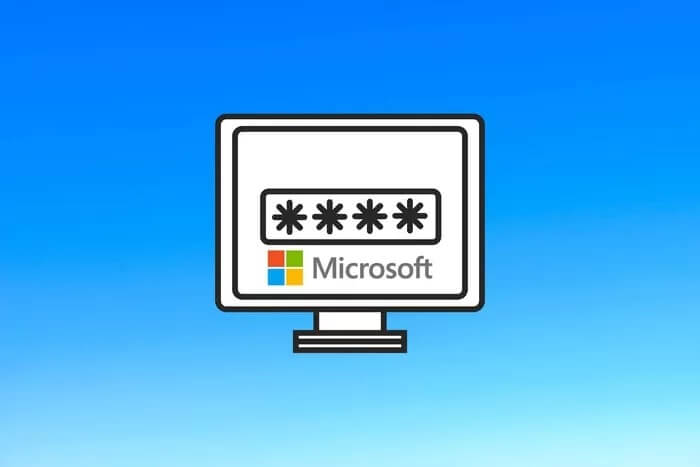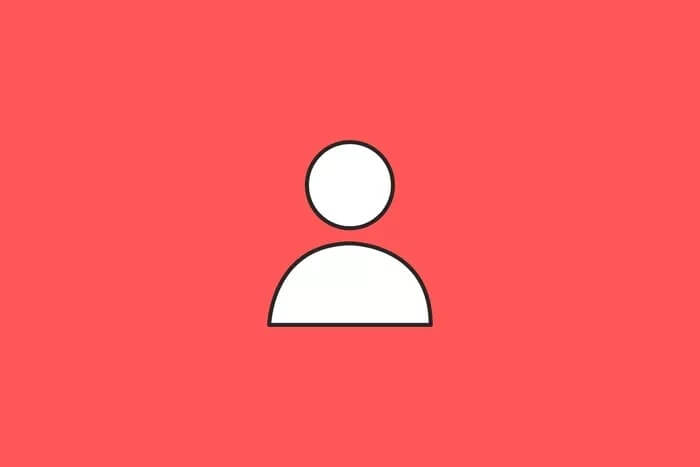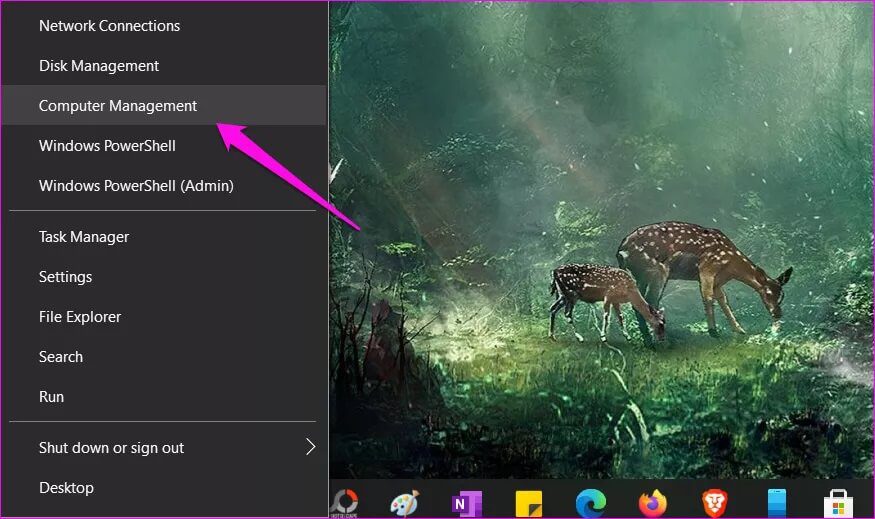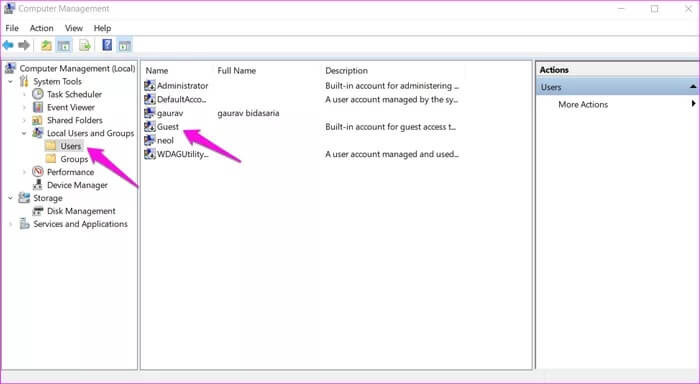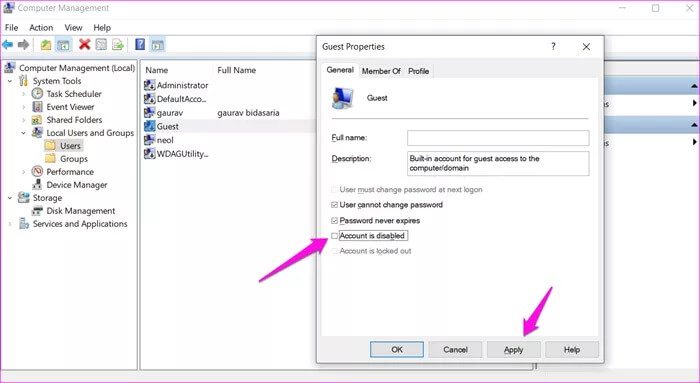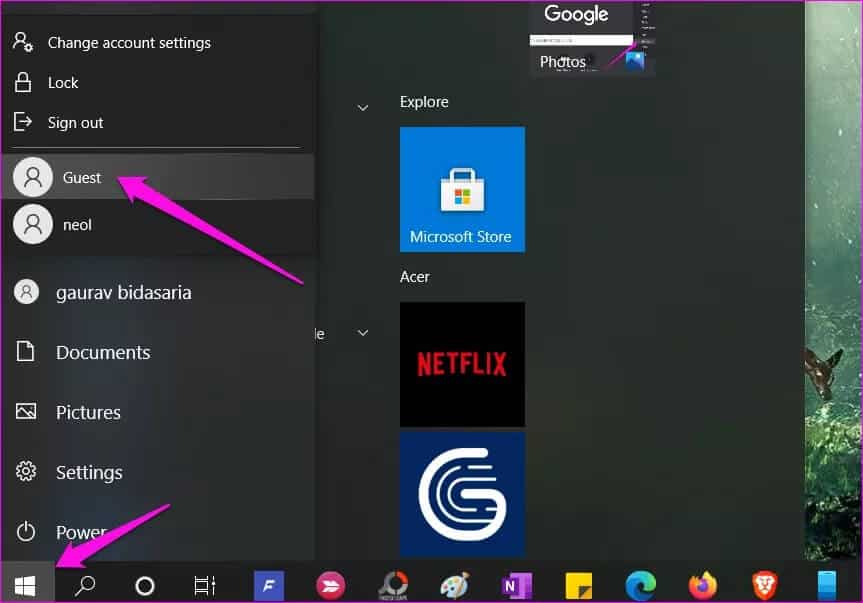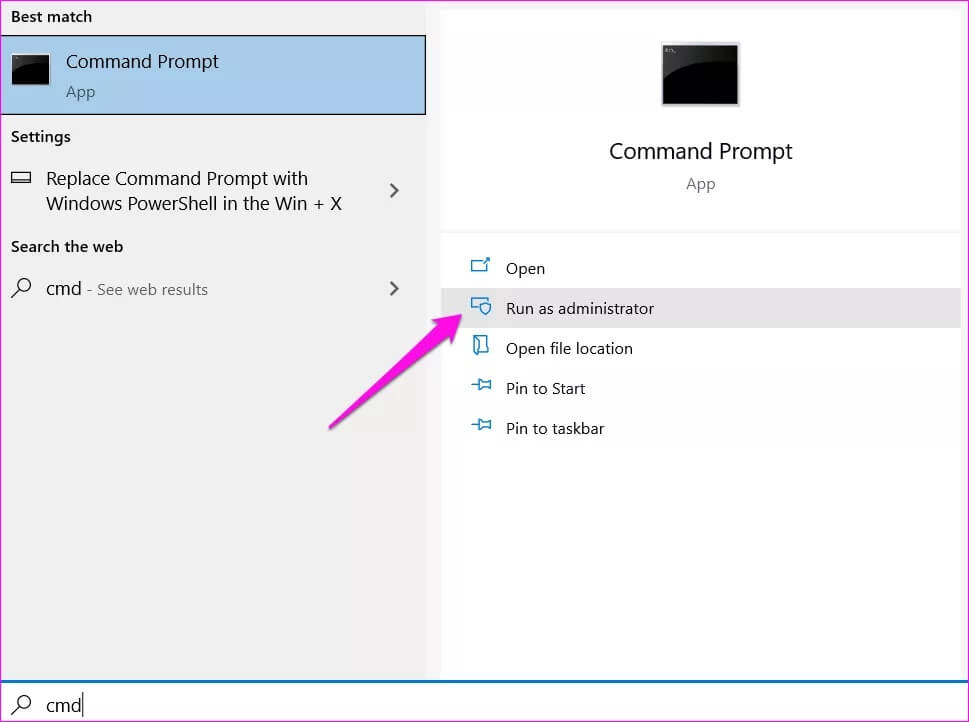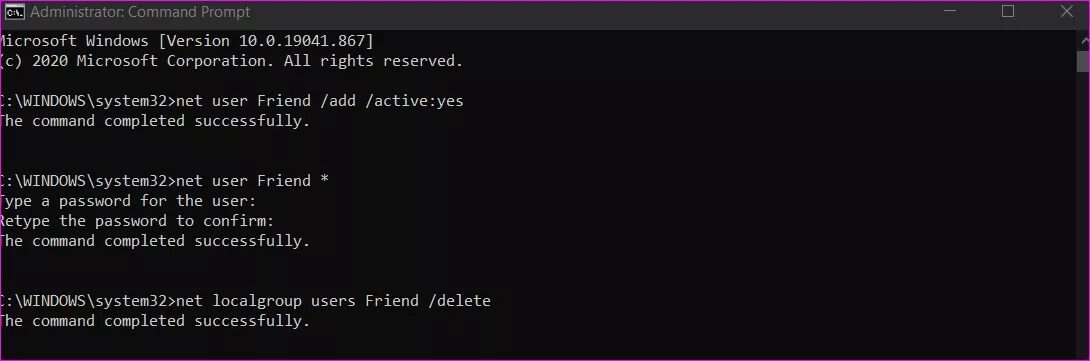Top 3 Möglichkeiten, um zu beheben, dass das Windows 10-Gastkonto nicht auf dem Anmeldebildschirm angezeigt wird
Windows hat den Vorteil, dass es sich am längsten als Gastbenutzer anmelden kann. Aber die Dinge haben sich mit der Veröffentlichung von Windows 10 geändert. Beschwerden Einige Benutzer Stellen Sie sicher, dass das Gastbenutzerkonto auf Windows 10-PCs nicht auf dem Anmeldebildschirm angezeigt wird.
Ein Gastbenutzerkonto ist nützlich, wenn Sie Ihren Computer mit anderen im Büro oder zu Hause teilen. Ein Gastkonto unter Windows hält alle Ihre Apps und Daten von Ihrem primären Konto getrennt und bietet dem Gastbenutzer eingeschränkten Zugriff. Wenn das Gastbenutzerkonto auf dem Windows-Anmeldebildschirm verschwindet, verwenden andere Benutzer möglicherweise das Administratorkonto oder versuchen, es zu umgehen.
Lassen Sie uns verstehen, warum dies passiert und wie Sie es wiederherstellen können.
WAS PASSIERT MIT DEM GASTBENUTZERKONTO IN WINDOWS 10
Microsoft hat das standardmäßige Gastbenutzerkonto entfernt, das mit Windows vorinstalliert war. Es gibt jedoch Möglichkeiten, es mit der Eingabeaufforderung oder dem Computerverwaltungstool zu verwalten. Wir werden sowohl die Optionen als auch eine dritte Option untersuchen, bei der Sie auch ein neues lokales Benutzerkonto erstellen können.
Mit Windows 10 Build 10159 hat Microsoft die Erstellung von Gastkonten deaktiviert. Sie müssen also ein Microsoft-Konto verwenden, das mit der Cloud synchronisiert ist, oder ein lokales Konto verwenden, um auf Ihren Windows-PC zuzugreifen.
Microsoft hat keine Erklärungen abgegeben, warum das Gastbenutzerkonto entfernt wurde. Die Funktion ist jedoch weiterhin verfügbar, wie wir weiter unten untersuchen werden. Während Microsoft diese Option deaktiviert, bleibt sie in Windows verborgen und Sie können sie wieder zum Laufen bringen.
1. Computerverwaltung aktivieren
Wie der Name schon sagt, ermöglicht das Computerverwaltungstool Benutzern die Verwaltung verschiedener Aspekte ihrer Computer, einschließlich der Benutzerkonten.
Schritt 1: Rechtsklick auf das Symbol Startmenü und wählen Sie Computermanagement. Man kann es auch über das versteckte Menü öffnen, auf das Sie durch Drücken einer Taste zugreifen können Windows + X-Tasten.
Schritt 2: Gehe in der linken Seitenleiste zu Systemtools > Lokale Benutzer und Gruppen > Benutzer Sie sollten eine Liste aller vorhandenen Benutzerkonten anzeigen. Einer von ihnen ist der Gast.
Schritt 3: Doppelklick Name des Gastbenutzerkontos und deaktivieren Sie „Account deaktiviertum es zu aktivieren. Klicken "Anwendung" Und der "OKum die Einstellungen zu speichern.
Ein Neustart des Computers ist nicht erforderlich. Sie sollten das neu aktivierte Gastbenutzerkonto im Abschnitt Startmenükonten anzeigen können.
2. Von der Eingabeaufforderung erstellen
Probieren Sie die Eingabeaufforderung (CMD) aus, wenn die obige Methode bei Ihnen nicht funktioniert. Wir werden ein neues Gastbenutzerkonto mit Administratorrechten erstellen.
Schritt 1: Ich suche nach CMD Im Startmenü und wählen Sie Als Administrator ausführen Um es mit Administratorrechten zu öffnen.
Schritt 2: Geben Sie den folgenden Befehl ein, um ein Gastbenutzerkonto als „Freund. Wie wir oben im Computerverwaltungstool gesehen haben, können Sie das Gastbenutzerkonto nicht als "Gast" benennen, da es bereits vorhanden ist. Dies ist das standardmäßige Gastbenutzerkonto.
net user Freund /hinzufügen /active:ja
Schritt 3: Geben Sie nun den folgenden Befehl ein, um ein Passwort festzulegen. Wir haben uns entschieden, keinen festzulegen, da Gastbenutzerkonten ihn sowieso nicht benötigen. Geben Sie das Kennwort ein, wenn Sie es möchten, und drücken Sie die Eingabetaste, oder lassen Sie es leer, wenn Sie kein Kennwort festlegen möchten. Zur Bestätigung wiederholen.
net user freund*
Schritt 4: Windows fügt alle neuen Benutzerkonten in die Gruppe Benutzer ein, was bedeutet, dass das Konto über alle Berechtigungen eines Standardbenutzerkontos verfügt. Wenn Sie die Gruppe in "Gäste" ändern, werden die Berechtigungen und der Zugriff auf das Konto des Gastbenutzers auf eine niedrigere Ebene reduziert. Die beiden folgenden Befehle löschen das Gastbenutzerkonto aus „Benutzer“ und fügen es zu „Gäste“ hinzu.
net localgroup-Benutzer Freund /löschen
net localgroup guest Friend /add
Sie sollten jetzt das neue Gastbenutzerkonto im Startmenü oder beim Start anzeigen, wie wir es zuvor gesehen haben.
3. Erstellen Sie ein Standardbenutzerkonto
In Windows 10 können zwei verschiedene Arten von Benutzerkonten erstellt werden. Eine ist Administrator und eine ist Standard. Letzteres ist ein sogenanntes Gastbenutzerkonto. Es gibt viele Unterschiede zwischen diesen beiden Konten, wie wir im Detail besprochen haben. Das Standardbenutzerkonto ist eingeschränkt, im Gegensatz zum Administratorkonto, das vollen Zugriff auf Systemanwendungen und Dateien bietet.
Willkommen beim Gast
Das Erstellen eines Standardbenutzerkontos in den Windows-Einstellungen ohne Microsoft-Konto oder -Kennwort ist der beste Weg. Dies ist immer noch nicht eingeschränkt wie das traditionelle Gastbenutzerkonto, das wir alle lieben und verwenden, aber es funktioniert normal. Außerdem unterstützt Microsoft es immer noch. Die oben genannten Fixes können auf Ihrem System funktionieren oder nicht.
Es gibt andere Möglichkeiten, sensible Daten zu schützen. Eine Möglichkeit besteht darin, die .-Funktion zu verwenden OneDrive Persönlicher Tresor. Eine Kombination dieser Schritte sollte Ihnen helfen, die mit Ihrem Windows-Benutzerkonto verknüpften Daten zu schützen.